CAD怎么拉伸
cad拉伸命令为什么是移动的?
作为专业的制图软件,cad有许多功能供使用者选择,在对形状的处理中,有些操作差不多结果却不同,例如使用拉伸命令为什么产生移动的效果。但是既然出现了与指令不符的效果,操作肯定是错误的,为什么会出现这样的问题呢?来看看具体的讲解。
第一步,打开CAD软件,打开需要拉伸的项目文件,直接输入拉伸命令的快捷键s,然后按空格键进行确认,见下图,转到下面的步骤。
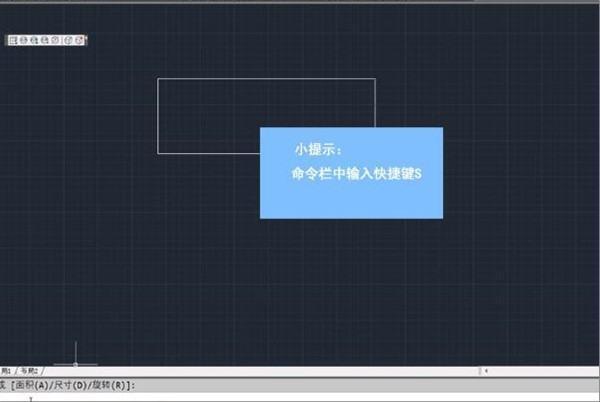
第二步,完成上述步骤后,输入拉伸命令,框住拉伸对象,按住鼠标左键,然后从右向左拉动选择框,见下图,转到下面的步骤。
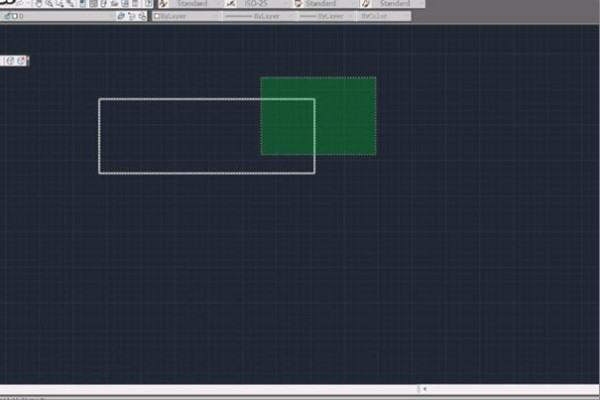
第三步,完成上述步骤后,将所有需要拉伸的对象框选为一个框选,按空格键确认该对象,可以使用鼠标左键单击需要拉动的对象,然后移动鼠标进行拉伸,见下图,转到下面的步骤。

第四步,完成上述步骤后,再次单击鼠标以确定拉伸位置,然后完成图形的变形和拉伸,见下图。这样,问题就解决了。
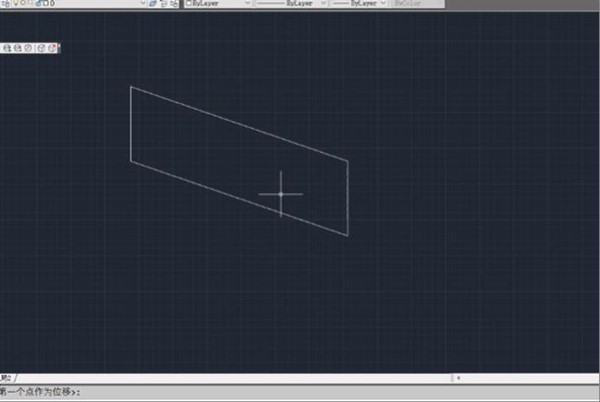
通过以上步骤的讲解,我们明白了cad拉伸命令为什么产生的却是移动效果,尤其是制图软件,不管是建筑还是产品制图,一小步的错误最后都会导致千差万别的差距,使用制图软件不但要熟悉操作技能还要有百分百的细心。
本篇文章使用以下硬件型号:联想小新Air15;系统版本:win10;软件版本:cad 2017。


